
Excel - это мощная система, которая предоставляет много инструментов для работы с данными. Одним из них является механизм автосохранения, который позволяет сохранять вашу работу автоматически. Это очень удобная функция, которая может предотвратить потерю данных в случае непредвиденных сбоев или отключений питания.
Механизм автосохранения в Excel является частью системы сохранения, которая позволяет вам установить интервал автосохранения и контролировать, какие файлы будут сохраняться автоматически. Если вы забудете сохранить свою работу вручную, Excel сделает это за вас. Это особенно полезно, когда вы работаете с большими и сложными таблицами, которые требуют много времени и усилий для создания.
Чтобы включить автосохранение в Excel, вам нужно выполнить несколько простых шагов. Во-первых, откройте программу Excel и выберите вкладку "Файл" в верхней части экрана. Затем выберите "Параметры" и перейдите во вкладку "Сохранить". Здесь вы увидите различные настройки автосохранения, включая интервал автосохранения и путь сохранения файлов.
Один из ключевых параметров в настройках автосохранения - это интервал автосохранения. Вы можете выбрать, как часто Excel будет автоматически сохранять вашу работу. Это может быть каждые несколько минут или каждый час, в зависимости от ваших предпочтений. Вы также можете указать путь сохранения файлов, чтобы удобно организовать свою работу.
Включение автосохранения в Excel - это легкий способ обезопасить свою работу и избежать потери данных. Не забудьте также регулярно сохранять свою работу вручную, чтобы быть уверенным, что ваши последние изменения будут сохранены. В качестве дополнительной меры предосторожности вы можете использовать систему резервного копирования для создания копий вашего файла Excel на внешний носитель, чтобы защитить свои данные от возможных сбоев или повреждений файлов.
Механизм автоматического сохранения в Excel
Механизм автоматического сохранения в Excel включен по умолчанию. Каждые несколько минут система автоматически сохраняет изменения, которые вы вносите в файл, обеспечивая его актуальность. Это очень удобно, так как позволяет избежать потери работы, если возникнет непредвиденный сбой.
Настройка интервала автосохранения
Если вы хотите изменить интервал автосохранения, это можно сделать с помощью следующих шагов:
- Откройте Excel и нажмите на вкладку "Файл".
- Выберите "Параметры" в меню.
- В открывшемся окне выберите "Сохранение" в левой части экрана.
- В разделе "Автосохранение" установите необходимый интервал в поле "Сохранять информацию о файле каждые".
- Нажмите "ОК", чтобы сохранить изменения.
После внесения этих изменений Excel будет автоматически сохранять ваш файл каждые указанные вами интервалы времени, обеспечивая безопасность ваших данных и удобство работы.
Таблица: Некоторые преимущества функции автосохранения в Excel
| Преимущества | Объяснение |
|---|---|
| Защита данных | Автосохранение предотвращает потерю данных при сбое системы или непредвиденном завершении работы программы. |
| Удобство | Автосохранение позволяет сосредоточиться на работе, не отвлекаясь на постоянное ручное сохранение файла. |
| Время | Функция автосохранения экономит время, которое вы могли бы потратить на ручное сохранение файла каждый раз, когда вносите изменения. |
Выводящийся механизм автоматического сохранения в Excel - это система, которая обеспечивает безопасное сохранение ваших данных и удобство работы. Настройка интервала автосохранения позволяет вам влиять на частоту сохранения и удовлетворить ваши индивидуальные потребности. Используйте функцию автосохранения в Excel для работы с данными более удобно и эффективно!
Принцип работы автосохранения в Excel
Excel обладает функцией автосохранения, которая позволяет системе регулярно сохранять данные в фоновом режиме. Эта функция автоматически сохраняет изменения, которые были внесены в документ, даже если пользователь забыл нажать кнопку "Сохранить". Благодаря этой функции пользователи могут избежать потери данных в случае сбоя системы или непредвиденных обстоятельств, таких как проблемы с питанием или вылет программы.
Механизм автосохранения в Excel построен на основе системы, которая периодически выполняет сохранение изменений в документе на временное место на жестком диске компьютера. Эта система работает в фоновом режиме и не прерывает рабочий процесс пользователя. При возникновении сбоев или непредвиденных обстоятельств, пользователи могут восстановить последнее автосохраненное состояние документа и продолжить работу с него.
Параметры автосохранения в Excel
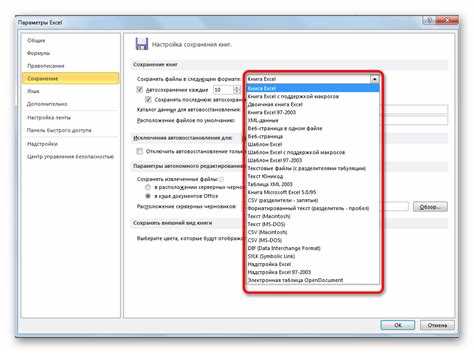
Функция автосохранения в Excel может быть настроена для сохранения документа каждый определенный интервал времени или после каждого изменения. В зависимости от потребностей пользователя, можно выбрать оптимальные параметры включения и использования функции автосохранения.
Чтобы включить автосохранение в Excel, необходимо выполнить следующие шаги:
- Открыть Excel.
- Выбрать "Файл" в верхнем левом углу экрана.
- Выбрать "Параметры".
- Выбрать "Сохранение" в списке слева.
- Установить нужные параметры для автосохранения, такие как интервал времени и путь сохранения файлов.
- Нажать "ОК" для сохранения изменений.
После включения автосохранения в Excel, каждый раз при работе с документами, изменения будут сохраняться автоматически через определенные промежутки времени или после каждого изменения. Таким образом, можно избежать потери данных и комфортно работать в Excel, зная, что документы находятся в безопасности.
Функция автоматического сохранения в Excel
В системе Excel существует функция автосохранения, которая позволяет автоматически сохранять ваши работы. Этот механизм сохранения предотвращает потерю данных в случае непредвиденных сбоев или сбоя самой программы. Включение функции автосохранения в Excel позволит вам работать спокойно, зная, что все изменения будут сохранены автоматически.
Функция автосохранения является важной особенностью Excel, особенно при работе с большими, сложными проектами, где множество данных нужно сохранить. Когда автосохранение включено, Excel будет регулярно сохранять вашу работу с определенными интервалами времени, чтобы минимизировать потерю данных в случае сбоя или неожиданного завершения программы.
Чтобы включить автосохранение в Excel, выполните следующие шаги:
- Откройте Excel и выберите "Файл" в верхнем левом углу экрана.
- В выпадающем меню выберите "Параметры".
- В открывшемся окне "Параметры Excel" выберите "Сохранение".
- На странице "Сохранение" установите флажок напротив опции "Сохранять автоматически в случае сбоя системы Excel или ОС".
- Установите желаемый интервал времени для автосохранения (например, каждые 5 минут).
- Нажмите "OK", чтобы сохранить изменения.
После выполнения этих шагов Excel будет автоматически сохранять вашу работу в заданное время. Это может быть особенно полезно, когда вы работаете с большими объемами данных или проводите долгие сеансы работы, чтобы избежать потери информации в случае сбоев программы или операционной системы.
Функция автосохранения является надежным механизмом сохранения данных в Excel, который поможет вам избежать неудобств и временных затрат, связанных с потерей данных. Включите эту функцию и работайте с уверенностью, зная, что ваши изменения будут сохранены автоматически, даже в случае непредвиденных сбоев.
Как настроить функцию автосохранения в Excel
Для настройки функции автосохранения в Excel вам потребуется выполнить несколько простых шагов:
1. Откройте Excel и выберите "Файл" в верхней панели меню.
2. В выпадающем меню выберите "Опции".
3. В открывшемся окне "Параметры Excel" выберите вкладку "Сохранение".
4. В разделе "Функция автосохранения" установите флажок напротив "Сохранять информацию о моих автоматических резервных копиях каждые X минут(указать количество минут)".
5. Укажите интервал времени, через какое время программа должна сохранять вашу таблицу. Например, если вы установите интервал 10 минут, то Excel будет автоматически сохранять вашу таблицу каждые 10 минут.
6. После установки нужных параметров нажмите кнопку "ОК", чтобы сохранить изменения и закрыть окно "Параметры Excel".
Теперь ваша таблица в Excel будет автоматически сохраняться с помощью функции автосохранения, что позволит вам избежать потери данных в случае сбоя системы или других непредвиденных ситуаций.
Возможности функции автосохранения в Excel
Система автосохранения в Excel осуществляет сохранение вашей таблицы в заданный интервал времени, чтобы гарантировать безопасность данных. При возникновении сбоев программы или неожиданного отключения компьютера автоматически сохраненная версия таблицы позволяет восстановить работу и избежать потери важной информации.
Функция автосохранения очень проста в использовании. Для ее включения необходимо открыть вкладку "Файл" в меню Excel, а затем выбрать "Параметры". Далее следует перейти в раздел "Расширенные параметры" и найти пункт "Автоматическое сохранение". В этом разделе можно указать временной интервал, с которым будет происходить автосохранение таблицы.
Кроме того, в функции автосохранения имеется возможность выбрать папку, в которой будут храниться автоматически сохраненные версии файла. Это позволяет удобно организовать хранение данных и быстро найти нужную версию файла в случае необходимости.
Функция автосохранения в Excel является надежной системой, которая обеспечивает сохранность ваших данных во время работы с таблицами. Ее использование рекомендуется всем пользователям, чтобы избежать потери информации и сэкономить время на постоянном ручном сохранении файлов.
Система автоматического сохранения в Excel
Автосохранение в Excel представляет собой встроенный механизм, который обеспечивает автоматическое сохранение ваших данных. Эта функция позволяет вам избежать потери данных в случае сбоя программы или непредвиденного отключения питания.
Механизм автосохранения в Excel работает следующим образом: по умолчанию, система автоматического сохранения сохраняет вашу работу каждые 10 минут в файл с расширением .xlsx. Это означает, что если произойдет сбой системы, в последний сохраненный момент времени вы потеряете не более 10 минут работы.
Вы также можете настроить систему автосохранения в Excel с помощью параметров программы. Вы можете выбрать нужное вам время автосохранения и указать другие настройки, такие как место сохранения файлов автосохранения.
Чтобы включить автосохранение в Excel, выполните следующие шаги:
- Откройте Excel и выберите вкладку "Файл".
- Выберите "Параметры" в меню.
- В открывшемся окне выберите вкладку "Сохранение".
- В разделе "Автосохранение" установите флажок напротив "Автосохранять информацию каждые" и укажите желаемое время в минутах.
- Выберите папку для сохранения файлов автосохранения или оставьте значение по умолчанию.
- Нажмите "ОК", чтобы сохранить изменения.
После этого система автоматического сохранения будет работать в фоновом режиме и сохранять вашу работу в Excel с заданной периодичностью. Это поможет вам избежать потери данных и обеспечит более комфортную работу в программе.
Разновидности системы автосохранения в Excel
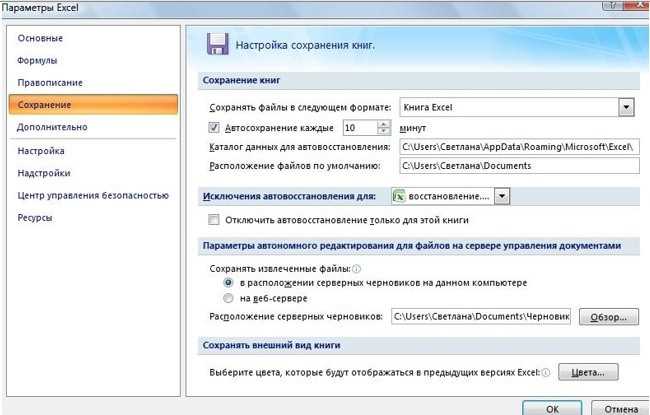
Excel предлагает несколько различных вариантов автосохранения, чтобы обеспечить сохранность ваших данных во время работы с таблицами. Каждый из них представляет собой механизм сохранения, настраиваемый под ваши нужды и предпочтения.
Первая и наиболее распространенная функция автоматического сохранения в Excel - это система автосохранения. Она предназначена для регулярного сохранения вашей работы и предотвращения потери данных в случае сбоя или непредвиденных обстоятельств. Система автосохранения автоматически сохраняет изменения в файле каждые несколько минут, что позволяет вам восстановить данные, если произошла ошибка или вы случайно закрыли файл.
В Excel также доступна функция "Автовосстановление", которая автоматически сохраняет временную копию вашего файла каждые несколько минут. Если происходит сбой системы или программа закрывается неожиданно, при следующем открытии Excel предложит вам восстановить временную копию файла, чтобы минимизировать потерю данных.
Дополнительным механизмом автосохранения в Excel является функция "Восстановление автозапуска". Когда включено автосохранение, Excel сохраняет информацию о том, какие файлы были открыты при последнем запуске программы и автоматически открывает их после восстановления. Это удобно, если вам нужно продолжить работу сразу после сбоя или перезагрузки компьютера.
Видео:
Как настроить автосохранение в ворде
Как настроить автосохранение в ворде by Excel и Word без воды 1,241 views 2 years ago 48 seconds
Вопрос-ответ:
Как включить автосохранение в Excel?
Для включения автосохранения в Excel вам необходимо открыть программу и выбрать вкладку "Файл". Далее выберите "Параметры" и перейдите на вкладку "Сохранение". В этом разделе вы увидите опцию "Автосохранение файлов каждые". Для того, чтобы включить автосохранение, установите галочку рядом с этой опцией и выберите частоту автосохранения, например, каждые 10 минут. После этого нажмите "ОК" и все ваши изменения в документе будут автоматически сохраняться через указанный интервал времени.
Как работает функция автоматического сохранения в Excel?
Функция автоматического сохранения в Excel предназначена для того, чтобы пользователь мог не беспокоиться о потере данных из-за сбоев программы или компьютера. Когда эта функция включена, Excel автоматически сохраняет изменения в документе каждые определенные промежутки времени. Таким образом, если произойдет сбой, вы сможете восстановить последнюю версию файла, сохраненную автоматически. Это очень полезная функция, особенно при работе с большими и сложными таблицами данных, чтобы избежать потери информации.
Какая система автоматического сохранения в Excel реализована?
В Excel реализована система автоматического сохранения, которая основана на настройках, выбранных пользователем. При включении автосохранения, программа сохраняет изменения в документе каждые несколько минут, в зависимости от заданного пользователем интервала. Это позволяет минимизировать потерю данных в случае сбоев программы или компьютера. Кроме того, Excel также предлагает функцию автоматического восстановления, которая позволяет восстановить последнюю сохраненную версию файла в случае непредвиденных проблем.
Какой механизм автоматического сохранения в Excel используется?
Механизм автоматического сохранения в Excel использует встроенные настройки и функции программы. При включении автосохранения, Excel автоматически сохраняет изменения в документе через определенные интервалы времени, которые можно настроить. Для этого используется внутренний механизм программы, который отслеживает изменения в файле и сохраняет их автоматически, чтобы предотвратить потерю данных. Этот механизм работает незаметно для пользователя, обеспечивая удобство и надежность работы с Excel.




































